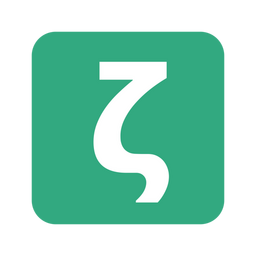
Zettlr(markdown编辑器)
v3.2.3 电脑版- 软件大小:113 MB
- 软件语言:简体中文
- 更新时间:2024-11-01
- 软件类型:国外软件 / 信息管理
- 运行环境:WinXP, Win7, Win8, Win10, WinAll
- 软件授权:免费软件
- 官方主页:https://www.zettlr.com/download/win32
- 软件等级 :
- 介绍说明
- 下载地址
- 精品推荐
- 相关软件
- 网友评论
Zettlr提供文档编辑功能,可以在软件使用MD语法编辑新的文档,如果你习惯使用Markdown编辑文本内容就可以下载这款软件使用,软件界面是中文,可以选择创建Markdown、TeX、YAML、JSON四种文档,创建新的文档就可以开始编辑文字内容,软件也支持代码突出显示功能,输入的代码内容可以突出显示,也可以对文本内容和代码内容拼写检查,查看错误的内容,也可以在编辑Markdown文本的时候选择复制和粘贴过程中保留格式,软件功能还是很丰富的,支持字数计数器、写入统计信息、全文搜索、暗模式主题,需要就可以下载使用!
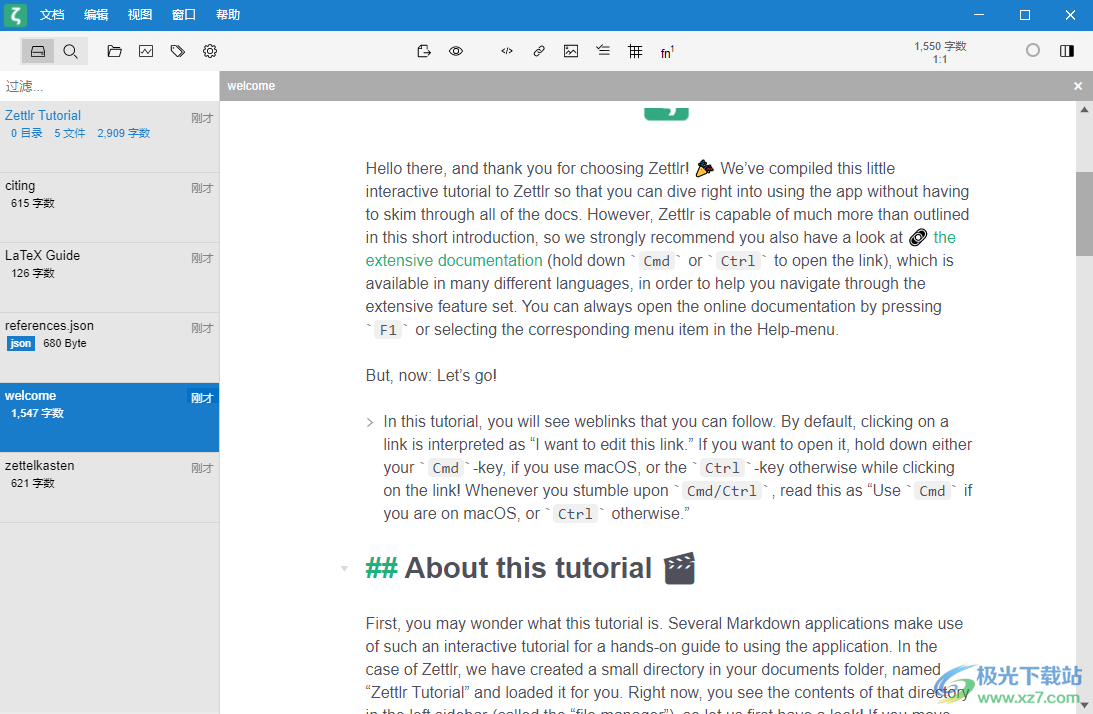
软件功能
[[连接]]您的知识
在现代,掌握信息洪流几乎是 就像第一次尝试以正确的方式插入 USB 驱动器一样困难。 Zettlr 允许您使用最先进的 Zettelkasten 方法连接信息片段。链接?检查。 文件 ID?检查。文件标记?还要检查。
最好的是:与许多竞争对手不同,Zettlr 从不锁定您。 Zettlr 支持几乎所有可以想象的创建链接和 识别您的文件。换句话说:无论你来自哪里 — 所有的 Zettelkästen 都很漂亮,并由 Zettlr 支持。 开箱即用。
Zettlr 您的参考管理器Zettlr与Zotero,JabRef或参考管理器(如Zotero,JabRef或)很好地集成在一起 法里斯-M.只需将您的库加载到 Zettlr 中,然后开始引用。Zettlr严格遵守既定标准,不重塑 轮子。引文可以使用CSL-JSON或BibTex加载,引文处理器仅使用引文样式语言,事实上 引文的行业标准。这使您能够使用官方的 9,000 多种不同样式之一 佐特罗存储库!
深色模式和主题
由于其设计灵活性,Zettlr支持暗模式 开箱即用,以及许多不同的主题,适合 满足您的需求。切换就像按下按钮一样简单。
对提供的主题不满意?没问题:Zettlr 允许完全自定义每个元素; 您甚至可以使用自定义CSS创建全新的主题!
忘记杂乱无章
无论您是否处理大量笔记,例如 Zettelkasten,或者只是有很多文件具有不同的 重要内容:Zettlr革命性的热图搜索功能可让您找到曾经写过的每一个音符。 再也不用对那个引文在哪里感到困惑了!
跟踪
Twitter发明了它们,从那时起,每个人都采用了它们: 标签!Zettlr 更进一步,不仅让您 使用标签链接和分类笔记,但使用 标签管理器 您可以为标签分配颜色以可视化 立即您的笔记!
无限动力
Zettlr 可以很好地满足您的愿望。从最初的文本 在大学到你的论文论文:使用高级 Zettlr 为研究人员、记者和小说家量身定制的功能就像创建一个新项目一样简单。 Zettlr永远不会阻碍你,就像一个好的应用程序一样。
软件特色
图形视图
与其他应用程序一样,Zettlr 具有图形视图,允许您通过互连文件来查看您创建的网络。这可以帮助您在集群出现时发现它们,找到连接单独组件的方法,并概览所有文件。
工作区和文件
Zettlr 包含一个基于我们的自定义文件系统抽象层 (FSAL) 的完整文件管理器。这并非巧合,因为Zettlr是以沉浸为指导原则而建造的。这在实践中意味着 Zettlr 希望您在计算机上的某个位置选择一个文件夹,您将在其中使用 Zettlr 执行大部分工作。
工作区和文件
Zettlr 包含一个基于我们的自定义文件系统抽象层 (FSAL) 的完整文件管理器。这并非巧合,因为Zettlr是以沉浸为指导原则而建造的。这在实践中意味着 Zettlr 希望您在计算机上的某个位置选择一个文件夹,您将在其中使用 Zettlr 执行大部分工作。
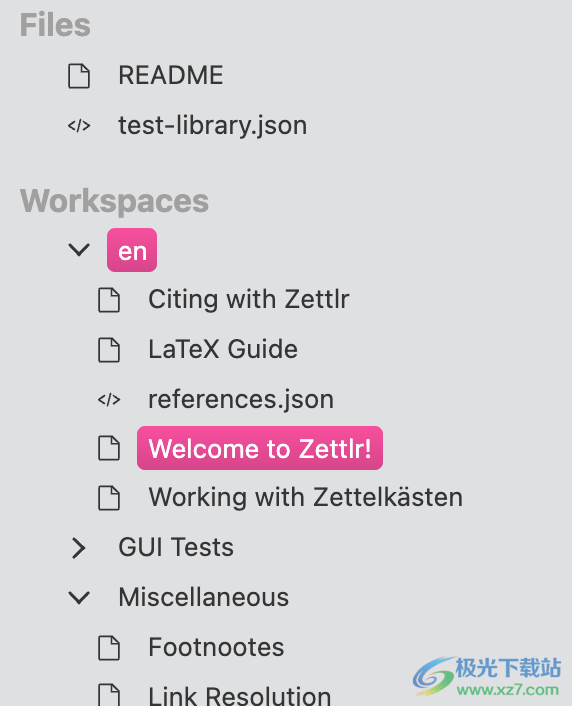
文件管理器
文件管理器基本上是一个内置的资源管理器(或Finder,如果你在Mac上),根据Zettlr的需求进行调整。它是应用程序的核心组件之一。
番茄工作法计时器
番茄钟计时器具有3个可以更改的核心设置。
可以通过在各自的文本框中输入时间(以分钟为单位)来调整工作、短暂休息和休息持续时间的长度。
在每个阶段之后,都会播放声音效果,可以使用下拉菜单(玻璃、数字闹钟和铃声)进行选择。
使用音量滑块调整所选声音的音量(完全左侧没有声音)。您可以拖动或单击以选择所需的级别(这将预览声音)。
自定义 CSS
可以使用自定义 CSS(级联样式表)来修改应用程序的完整外观。您可以在资源管理器中找到自定义 CSS 编辑器。
资产管理
Zettlr 2.0引入了新的资源管理器,它允许您管理作为文件存储在用户数据目录中的所有静态资产。其中包括新的默认文件、自定义 CSS 和代码片段。虽然可以在外部编辑这些文件,但资源管理器为您提供了一种全面的方法,可以从应用程序本身内部执行此操作。
您可以通过“Zettlr -> Assets Manager”(macOS)或“File -> Preferences-> Assets Manager”(Windows/Linux)访问资源管理器。
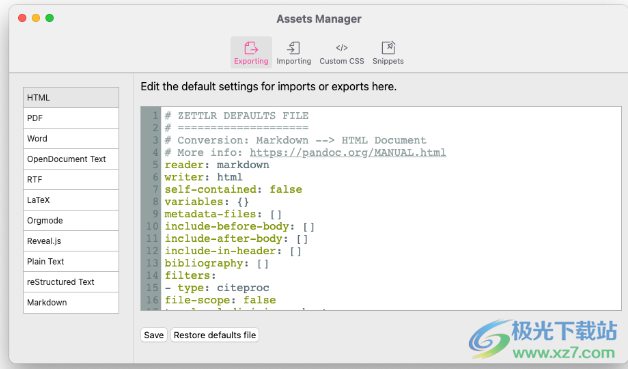
使用方法
1、将Zettlr直接安装到电脑,等等软件安装结束
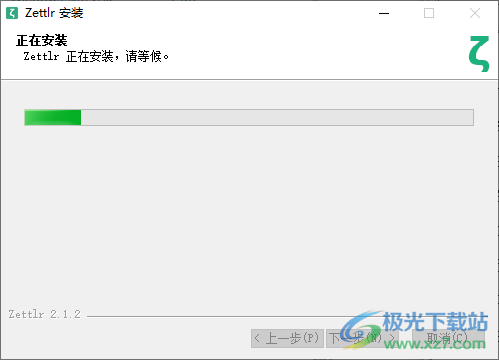
2、提示软件的编辑器界面,直接显示官方的提示内容
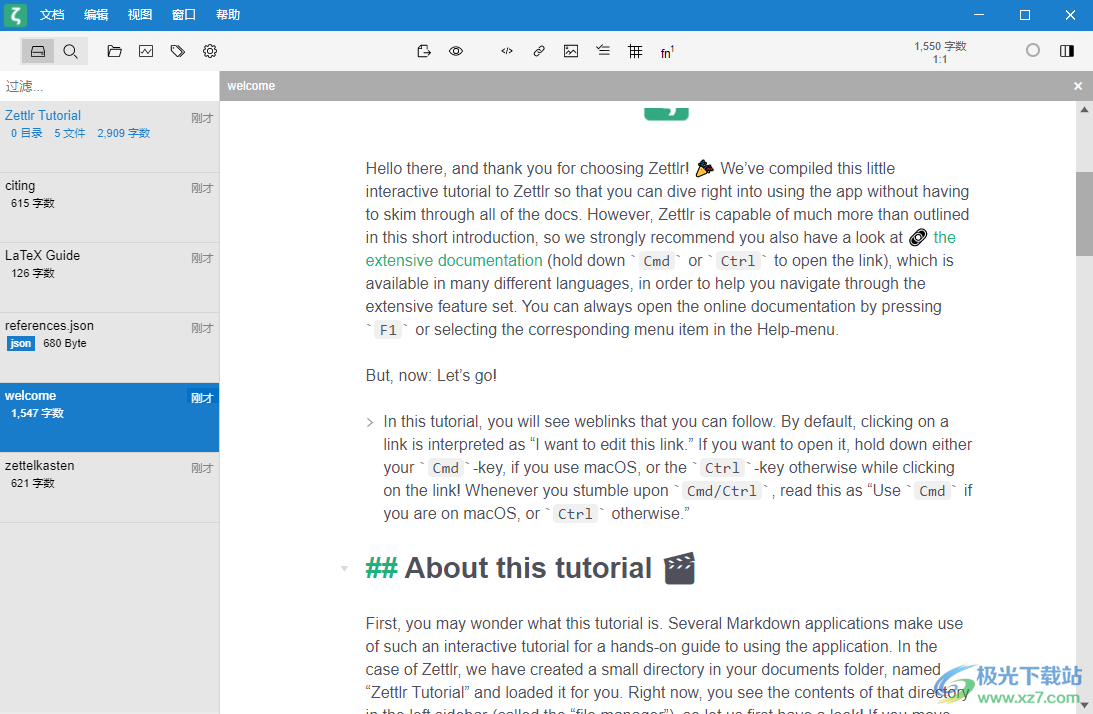
3、点击帮助按钮可以打开官方的手册,可以学习教程了解这款软件如何编辑文档
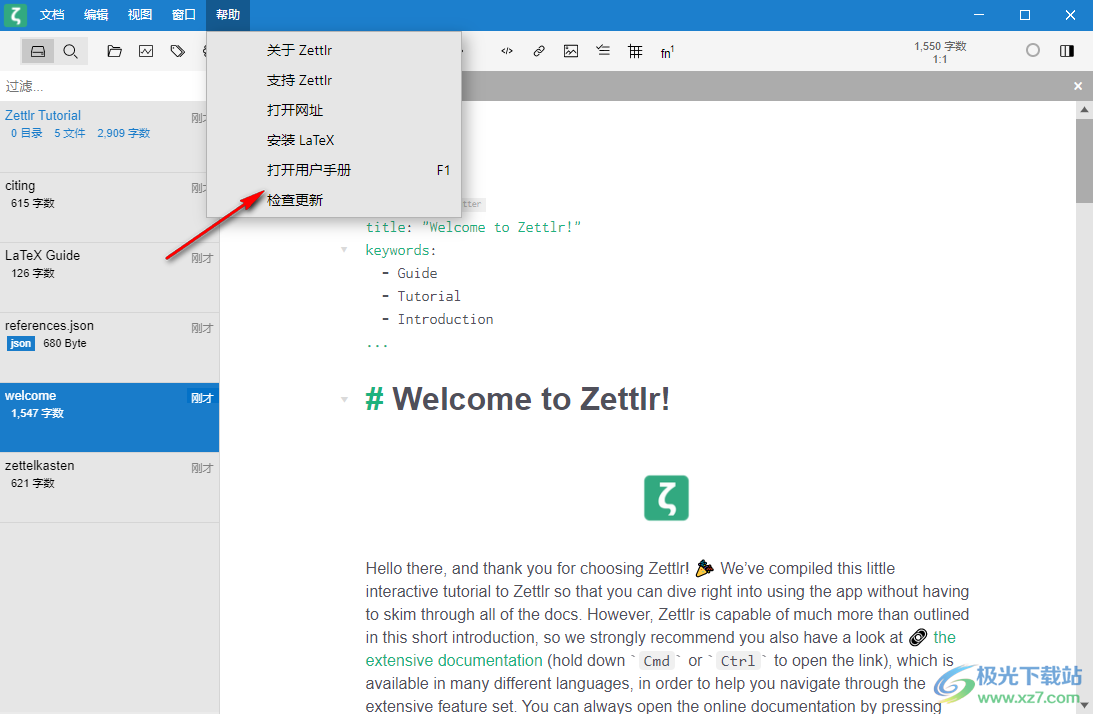
4、点击新建按钮就可以在编辑器创建文档,可以创建MD文档,可以创建JSON
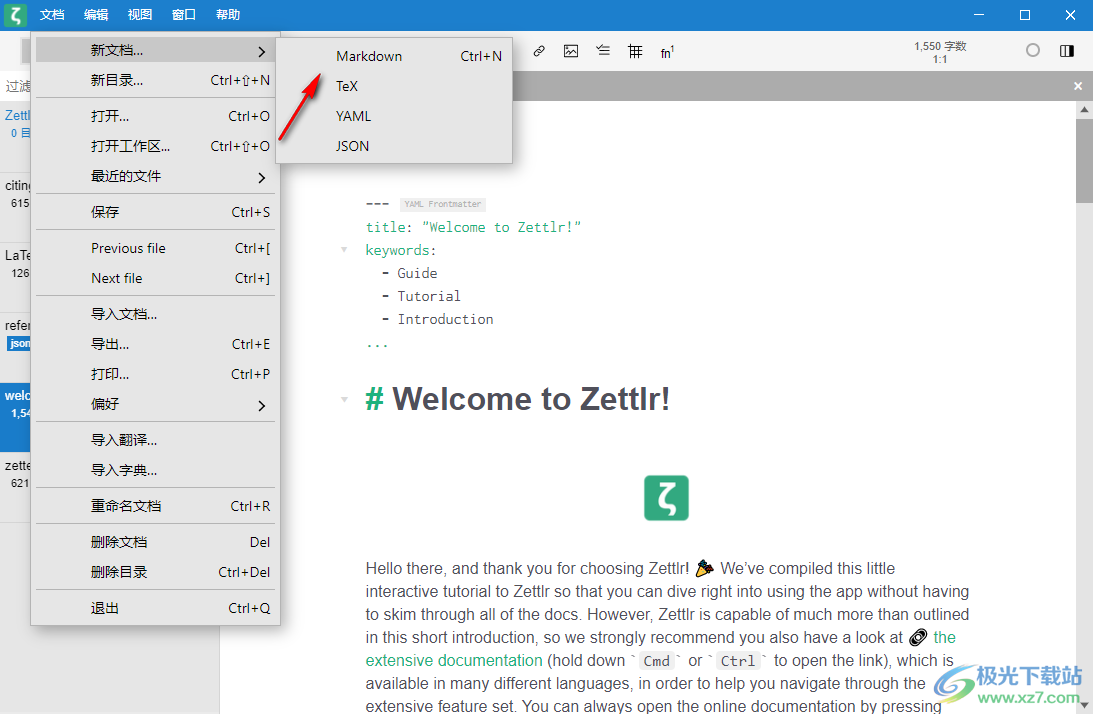
5、可以直接输入文字内容,也可以将外部复制的内容粘贴到软件,可以使用MD语法设置标题,设置文本格式
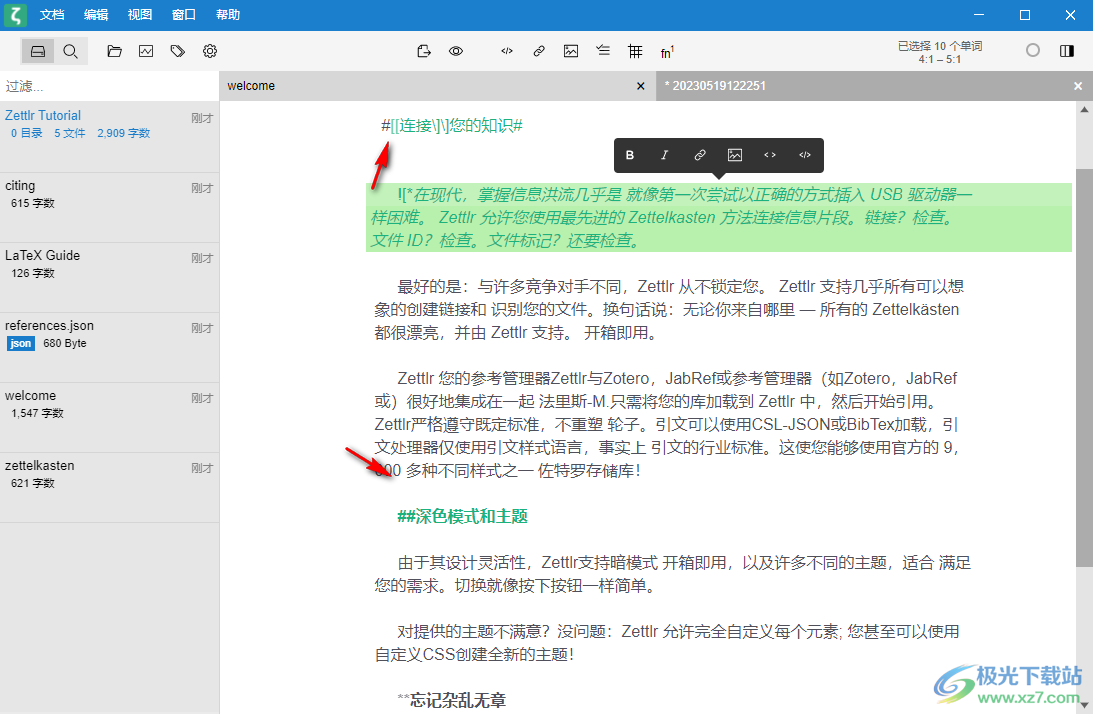
6、也支持导入功能,您可以将本地保存的文本导入到Zettlr软件上管理,也可以在软件修改文本内容
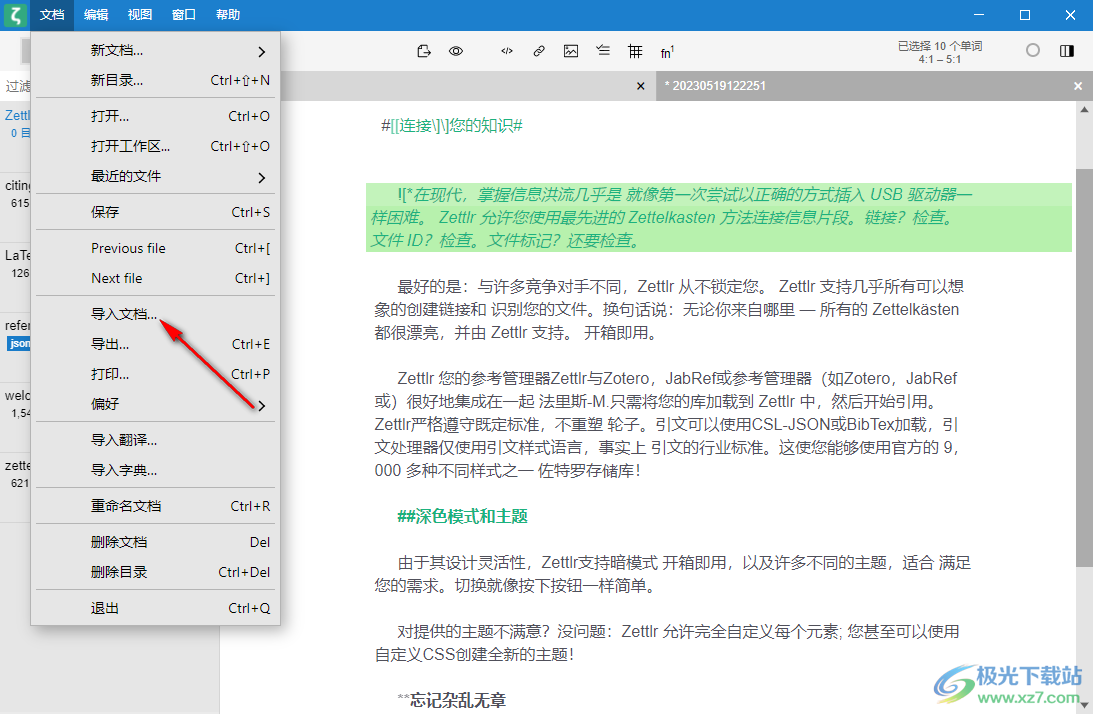
7、这里是软件可以导入的格式,支持:
Markdown (*.md;*.markdown;*.rmd;*.mdx)
Text (*.txt)
DocBook (*.docbook)
Microsoft Word (*.docx;*.doc)
EPUB (*.epub)
Haddock (*.haddock)
Hypertext Markup Language (*.html;*.htm)
LaTeX(*.tex;*.latex)
Muse (*.muse)
Open Document Text (*.odt)
Outline Processor Markup Language (*.opml)
Emacs .org file (*.org)
reStructured Text (*.rst)
txt2tags (*.t2t)
TextBundle (*.textbundle)
Textile (*.textile)
TextPack (Compressed TextBundle) (*.textpack)
VimWiki (*.wiki)
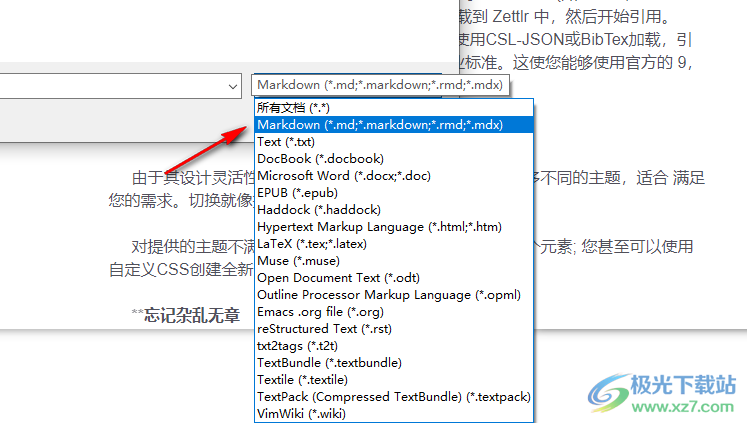
8、软件设置界面
夜间模式
显示文件信息
始终将远程更改加载到当前文件
尽量避免在新标签页打开文件
自动切换夜间模式
关闭
计划
跟随系统设置
Start dark mode at
22:00
End dark mode at
06:00
文件管理器模式
切换一显示目录树或者文件列表
分栏一左右栏分别显示目录树和文件列表
合并一在树中同时显示文件和目录
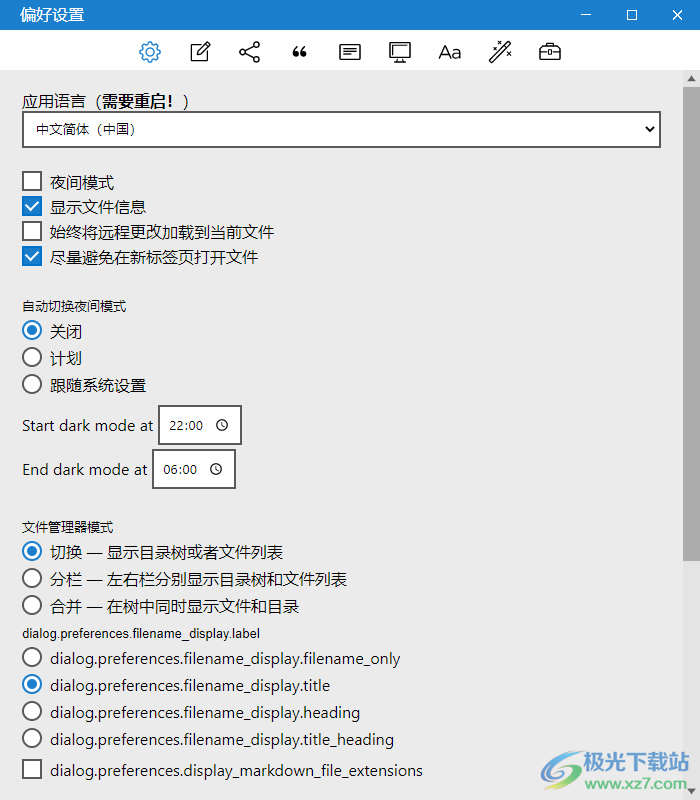
9、选择要被粗体或强调命令使用的格式字
*加粗**
_加粗
*斜体*
_斜体_
自动保存
关闭
马上
短暂延迟后
默认图片路径(相对或绝对)
使用以下数量的空格来缩进
编辑器字体大小16
在阅读模式中使用的算法Dale-Chall
编辑器输入模式Normal
隐藏所有非当前行
括号自动配对
允许自动完成生成空格
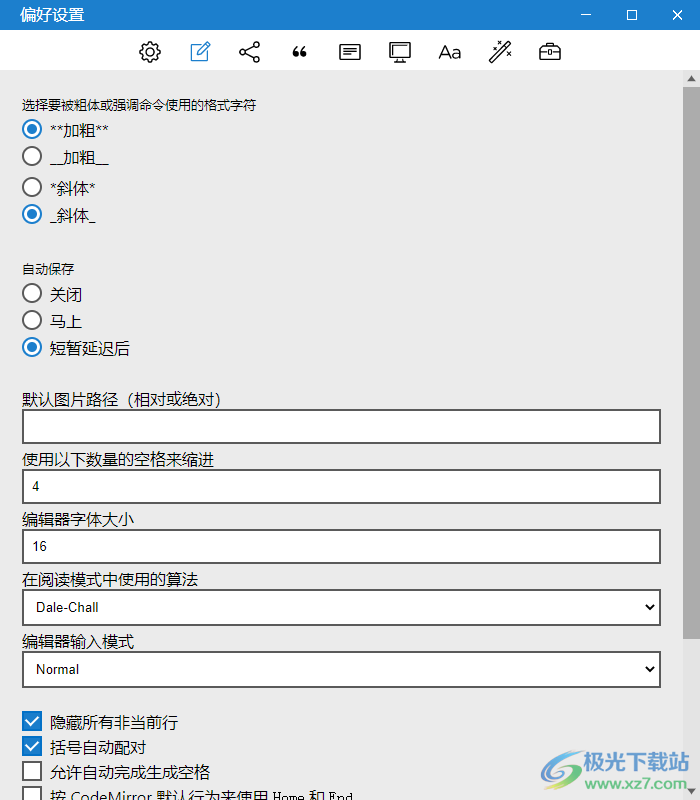
10、使用内置的Pandoc导出
删除文档中的标签
彻底删除内部链接
取消内部链接
不改变内部链接
导出文件的目标目录。注意:选择当前工作目录将覆盖文档而不发出警告!
临时目录:定期清除
当前工作目录:导出的文档将保存到当前选定的目录中。
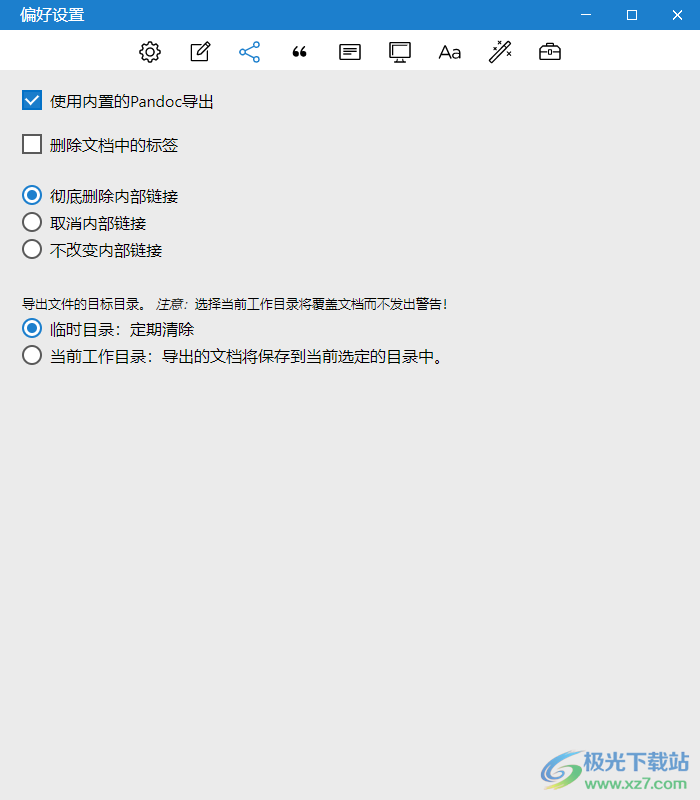
11、开启自动纠正
文字样式
Libreoffice样式
首选的神奇引号
次选的神奇引号
这里您可以定义特别的字符串,自动更正启用时可自动替换。左侧的字符将被右侧的字符所替换。
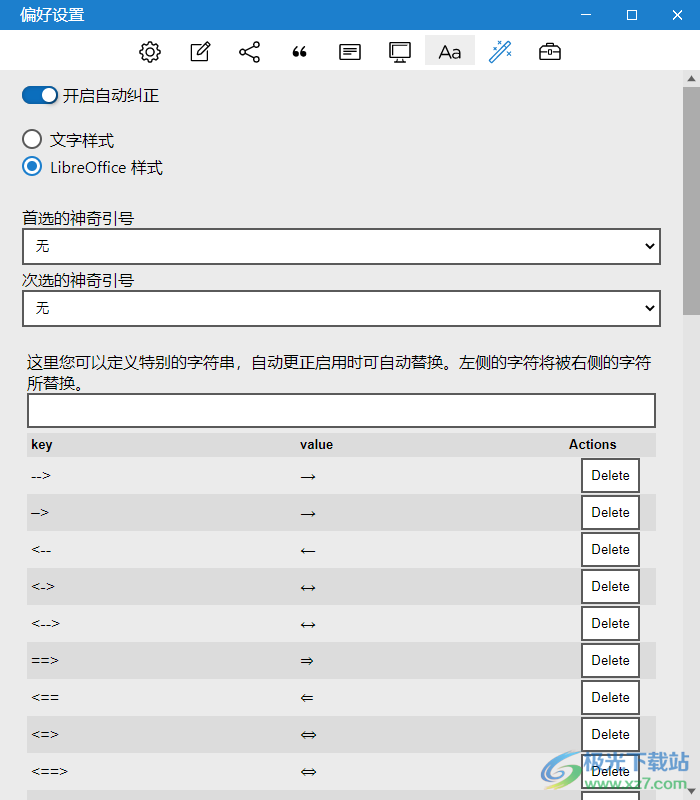
12、在创建新文件时不要提示文件名
启用调试模式
当有新Beta版本发布时通知我
使用本机窗口外观
如果移到回收站失败,则永久性地删除它们
使应用在通知区运行
在侧边栏中输入你想要查看的附件拓展名,并用逗号(英文)隔开。重启后会识别修改。
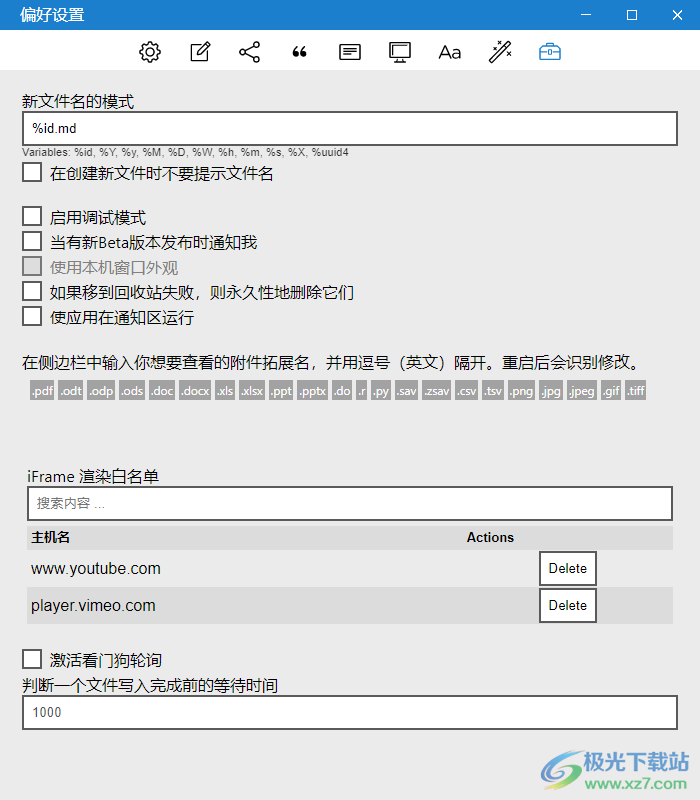
官方教程
显示
此选项卡控制编辑器显示某些元素的方式。Zettlr对Markdown使用半预览方法,只渲染一些元素。在此选项卡上,您可以控制将呈现哪些元素。
呈现引文:呈现引文。需要在“引文”选项卡中加载引文数据库。
渲染 Iframes:渲染嵌入的内容(YouTube 或 Vimeo 视频)。
渲染图像:渲染文件中的图像。
呈现链接:呈现文件中的链接。
呈现公式:呈现文件中的任何数学内容(用美元符号包围)。
渲染任务:在文件中渲染任务列表 ()- [ ]
隐藏标题字符:这将显示指示标题级别的元素,而不是看到标题字符 ()。单击该元素可以更改标题级别。#
主题:主题选择器允许您选择一个可用主题。您可以使用自定义 CSS 进一步自定义 Zettlr 的外观。
使用操作系统的主题色而不是主题颜色:如果禁用,Zettlr 将使用主题的主题色来突出显示某些元素。如果选中,Zettlr 将使用操作系统的主题色,您可以在相应的系统首选项中选择该颜色。注意:在Linux上,这将无效,并将突出显示颜色设置为Zettlr的Crayola Green。
在无干扰模式下隐藏工具栏:如果选择,Zettlr 将在无干扰模式下删除工具栏。
图像的最大宽度(百分比):选择编辑器中图像的最大宽度(以编辑器总宽度的百分比为单位)。较小的图像不会被拉伸。
图像的最大高度(百分比):在编辑器中选择图像的最大高度(以窗口总高度的百分比为单位)。较小的图像不会被拉伸。
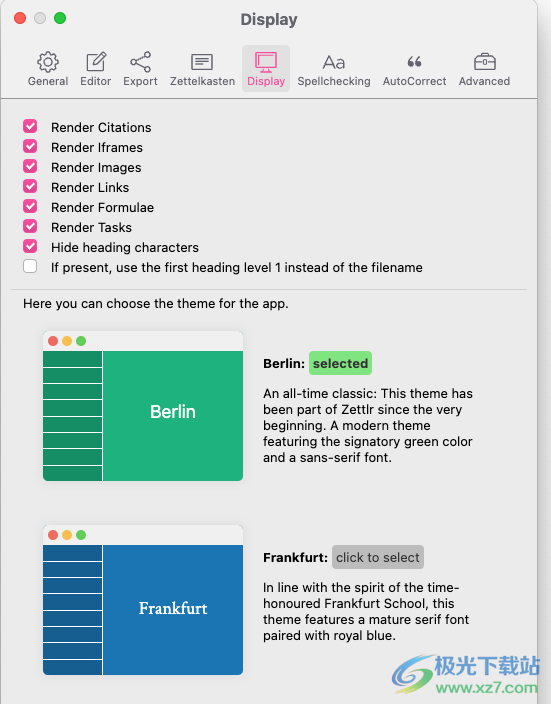
拼写检查
在此对话框中,您可以在编辑器中控制拼写检查设置。
您可以在第一个列表中激活可用的词典。只需选择您要使用的那些。您可以使用多个词典来检查双语文本。使用列表顶部的搜索框筛选列表。要禁用拼写检查,请取消选中所有词典。
第二个列表显示您的用户词典,即:您添加到自定义词典中的所有单词。单击“删除”以从列表中删除单词。
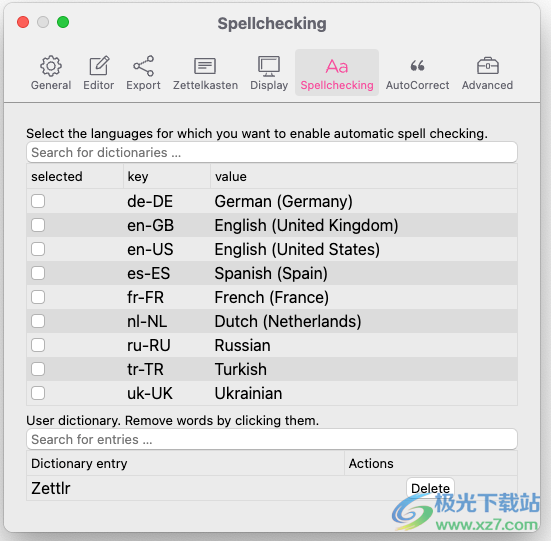
自动更正
此选项卡控制 Zettlr 的自动更正功能,您可能已经从 LibreOffice 或 Word 中知道这些功能。
打开自动更正:这将控制魔术报价和自动更正设置。要仅启用自动更正,请将 MagicQuotes 分别设置为第一个条目,这将关闭它而不关闭自动更正。
单词样式:在“单词样式”中,自动更正将积极替换任何可以替换的内容(例如 --> )。要撤消替换,请立即按键并继续写入。...…Backspace
LibreOffice 样式:在此样式中,自动更正要求您先按或在执行替换操作之前。同样,您可以按以撤消替换。此外,如果在按 或 时按住 ,自动完成将不会替换任何内容。SpaceEnterBackspaceShiftSpaceEnter
主要魔术报价:将其设置为主要报价的本地报价字符。然后,Zettlr 将使用这些引号而不是常规引号。请注意,您还可以依靠 Pandoc 在之后使用 lang YAML 前言属性执行此转换。
次级魔术报价:与之前的设置相同,仅适用于二级报价(引号中的报价)。
在设置下方,您可以看到替换表。每个键将根据您选择的样式替换为值。默认列表包括一些常见的替换。您可以删除替换项,或添加所需的新项。
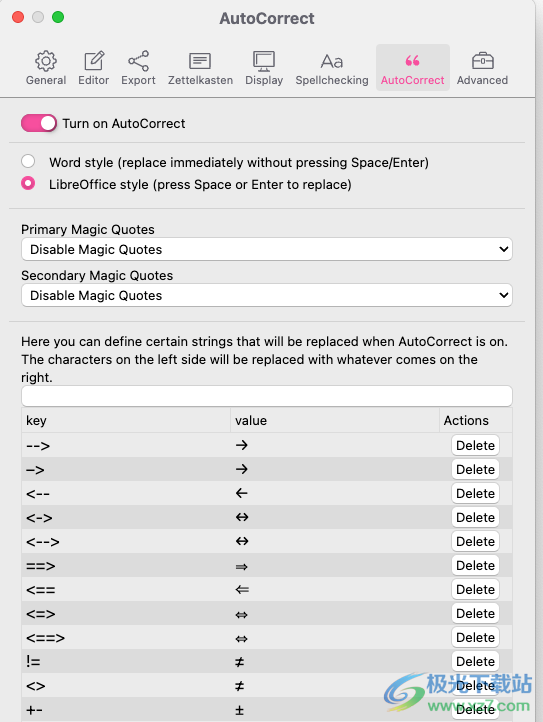
高级
高级选项卡包含有助于高级任务的选项。
新文件名的模式:这可用于自定义新文件的默认文件名。您可以随时调整文件名,这仅用作占位符。可用变量:(根据 Zettelkasten 选项卡中的模式的 ID)、(年,四位数)、(年,两位数)、(月,两位数)、(日,两位数)、(周,两位数)、(小时,两位数)、(分钟,两位数)、(秒,两位数)、(Unix 时间戳)、(UUID v4)。%id%Y%y%M%D%W%h%m%s%X%uuid4
创建新文件时不提示输入文件名:如果未选中,Zettlr 将始终为您提供在保存文件之前调整文件名的选项。选中后,Zettlr 将立即使用此模式创建一个文件。您可以通过重命名文件来更改文件名。
启用调试模式:这将启用与开发人员相关的一小组功能,或者如果已要求你提供日志。启用后,您将有一个额外的可用菜单,并且上下文菜单将具有“检查元素”项,其工作方式与您从浏览器中知道的那样。
通知我有关测试版的信息:如果选择,Zettlr 还将通知您有关新的测试版,而不仅仅是稳定版本。
使用本机窗口外观:由于 Linux 上可用的窗口管理器过多,您可以选择此设置以使窗口显示与窗口管理器使用的任何窗口镶边一起显示窗口。您必须关闭并重新打开现有窗口才能使此设置生效。注意:这仅在 Linux 上可用。
如果将项目移动到垃圾箱失败,则不可逆地删除项目:默认情况下,Zettlr 会将已删除的文件放入垃圾箱,以便您可以在必要时恢复它们,如果无法将文件放入垃圾箱,则不执行任何操作。如果您禁用了垃圾箱或其他阻止 Zettlr 删除文件的内容,您可以选择此设置,这将指示 Zettlr 不可逆地删除文件。
在通知区域中显示应用程序:如果选中,则在通知区域或托盘栏中显示一个小的 Zettlr 图标。在 Windows 和 Linux 上,这具有额外的效果,即如果您关闭所有窗口,应用程序将不会退出。单击该图标以恢复 Zettlr 的主窗口。
输入您希望在附件边栏中看到的所有文件扩展名:Zettlr 仅适用于一小部分纯文本文件。因此,它无法显示,例如,excel电子表格。通过在此处添加扩展名,Zettlr 将在侧边栏中显示这些文件,以便您可以将它们链接到文件中或使用外部默认程序打开它们。
iFrame 呈现白名单:iFrame 可能会带来安全风险。因此,您必须确认是否要显示 iFrame。此列表包含您在文件中列入白名单的所有主机名,因此如果您不小心将不信任的主机名列入白名单,则可以将其删除。
激活看门狗轮询:如果您处理大文件,或者您的计算机速度稍慢,则可以激活此设置。默认情况下,Zettlr 会侦听您的计算机,以便在某些文件远程更改时收到通知。如果激活此设置,Zettlr 将等待定义的时间跨度,然后再认为更改已准备就绪。
写入文件之前等待的时间被视为已完成(以毫秒为单位):如果 Zettlr 识别出太多远程更改,请增加此阈值。
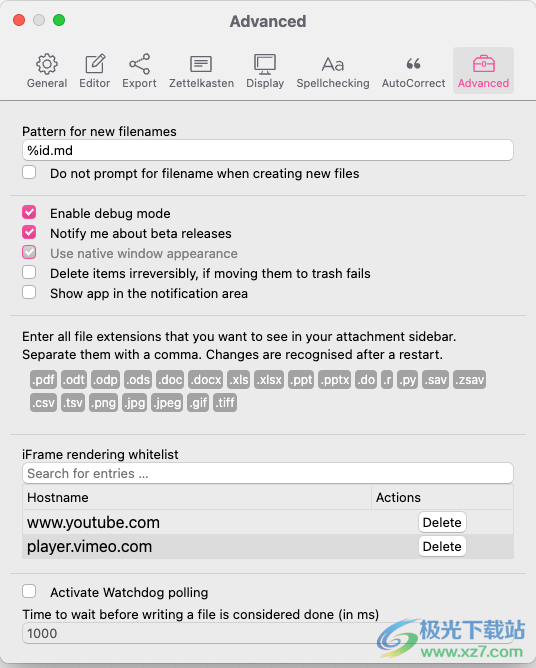
跟踪代码管理器
标签对话框没有关联的快捷方式,因此您需要使用相应的菜单项调用它。在这里,您可以为标签指定颜色和描述。
要添加新的标签-颜色-关系,只需按下对话框底部的按钮即可。在第一个字段中,输入您的标签而不使用前面的井号符号(例如,如果您想为主题标签分配颜色,只需输入 )。接下来,选择要分配给该标签的颜色。如果单击标记名称字段后面的第二个栏,则应显示一个颜色选取器,供您选择颜色。在第三个字段中,您可以输入该标签的简短描述。如果将鼠标悬停在文件列表中的标记符号上,将显示此描述。+#todotodo
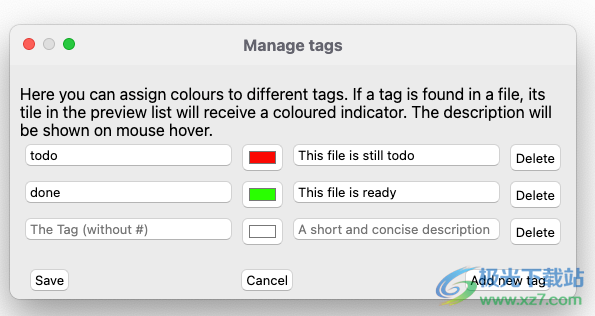
数学
Zettlr 支持使用 KaTeX 库编写数学和公式。为了使用数学,请用美元符号 () 将公式括起来。您还可以使用所谓的显示数学块,方法是使用两个美元符号 () 而不是一个美元符号来包围您的公式。任何被检测为内联数学或显示数学块的内容都将获得正确的 MathTeX 语法突出显示。
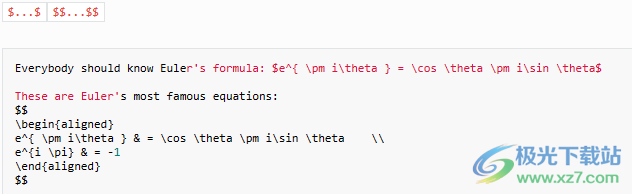
为防止与金额混淆,公式和美元符号之间不允许有空格!
如果您激活相应的选项,Zettlr 将立即就地呈现公式,让您轻松校对您键入的内容并修复错误。如果公式包含错误,则 Zettlr 将显示此错误。上面的例子呈现如下:
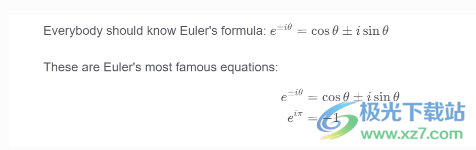
编辑文本
使用 Zettlr 编辑文本很简单。只需创建一个新文件或选择一个现有文件,在编辑器内单击并开始编写。根据需要使用 Markdown 格式,并使用一些快捷方式,使添加格式更加简单:
Cmd/Ctrl+B:使文本加粗
Cmd/Ctrl+I:强调文本
Cmd/Ctrl+K:创建新的 .所选文本将成为描述 - 您只需添加 URL。如果剪贴板中有一个有效的URL,Zettlr甚至会将其视为URL,这意味着您不必自己做任何事情
Cmd/Ctrl+Shift+I:插入图像。如果您选择了文本,它将成为图像的描述。只需向图像添加路径,或复制之前图像的路径即可。然后,Zettlr 将自动添加裁剪的路径!
Tab:将任何给定列表缩进一级。
Shift-Tab:取消缩进列表一级。
当然,适用于任何文本编辑器的所有其他默认快捷方式在默认情况下也有效:使用 复制文本 ,插入 或按剪切。也支持撤消和重做,就像删除整个单词或行一样。只要按照你习惯的写作方式写作。Cmd/Ctrl+CCmd/Ctrl+VCmd/Ctrl+X
在复制和粘贴过程中保留格式
当然,您也可以使用格式化文本是强制性的。例如,您可能希望从 Word 文档或网页粘贴格式化文本。为此,只需复制此类文本并粘贴即可。Zettlr 将自动检测它是格式化文本,并在插入之前对其进行转换。如果不想将带有格式的文本粘贴为纯文本,请在粘贴时按住。这将告诉 Zettlr 不要将文本转换为 Markdown。Shift
接下来,在某些时候,您希望从 Zettlr 复制一些文本,但要以其他应用程序可以理解其格式的方式复制。要复制文本而不是 Markdown 格式,您需要选择 .快捷方式是 。Copy as HTMLCmd/Ctrl+Alt+C
CodeMirror的特殊功能
由于 CodeMirror 功能强大,您还可以使用其他不错的选项(如果需要的话)。
按 (macOS) 或 (Windows/Linux),然后单击文本中的某处。现在您将有两个光标供您使用!如果您要多次编写一些文本以节省时间,这将非常有用。要离开该多光标模式,只需单击文本中的任意位置,而无需按下修饰键。CmdAlt
按 (macOS) 或 (Windows/Linux) 并选择一些文本。现在,您可以一次选择多个文本部分。如果要同时创建两个或多个链接,这将非常有用:只需选择应用作这些链接描述的文本部分,然后按即可将所有选择转换为链接 - 一次!这适用于所有其他命令,例如使文本加粗或斜体,或创建引号。CmdAltCmd/Ctrl+K
如果未选择任何内容,则按将剪切整行。之后按会将整行插入光标所在的行上方。Cmd/Ctrl+XCmd/Ctrl+V
CodeMirror自动关闭引号和括号,以节省您的时间!每当您键入一个或一个字符时,它都会自动显示结束字符。当你完成你的报价时,只需键入或,它不会第二次添加字符,而只是“跳过”它!这也适用于选定的文本。如果您选择了某些内容并按这些字符之一,它将用字符对封装您的选择。"(")
下载地址
- Pc版
Zettlr(markdown编辑器) v3.2.3
本类排名
本类推荐
装机必备
换一批- 聊天
- qq电脑版
- 微信电脑版
- yy语音
- skype
- 视频
- 腾讯视频
- 爱奇艺
- 优酷视频
- 芒果tv
- 剪辑
- 爱剪辑
- 剪映
- 会声会影
- adobe premiere
- 音乐
- qq音乐
- 网易云音乐
- 酷狗音乐
- 酷我音乐
- 浏览器
- 360浏览器
- 谷歌浏览器
- 火狐浏览器
- ie浏览器
- 办公
- 钉钉
- 企业微信
- wps
- office
- 输入法
- 搜狗输入法
- qq输入法
- 五笔输入法
- 讯飞输入法
- 压缩
- 360压缩
- winrar
- winzip
- 7z解压软件
- 翻译
- 谷歌翻译
- 百度翻译
- 金山翻译
- 英译汉软件
- 杀毒
- 360杀毒
- 360安全卫士
- 火绒软件
- 腾讯电脑管家
- p图
- 美图秀秀
- photoshop
- 光影魔术手
- lightroom
- 编程
- python
- c语言软件
- java开发工具
- vc6.0
- 网盘
- 百度网盘
- 阿里云盘
- 115网盘
- 天翼云盘
- 下载
- 迅雷
- qq旋风
- 电驴
- utorrent
- 证券
- 华泰证券
- 广发证券
- 方正证券
- 西南证券
- 邮箱
- qq邮箱
- outlook
- 阿里邮箱
- icloud
- 驱动
- 驱动精灵
- 驱动人生
- 网卡驱动
- 打印机驱动
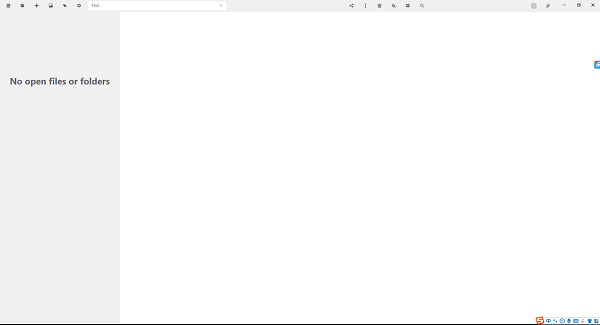

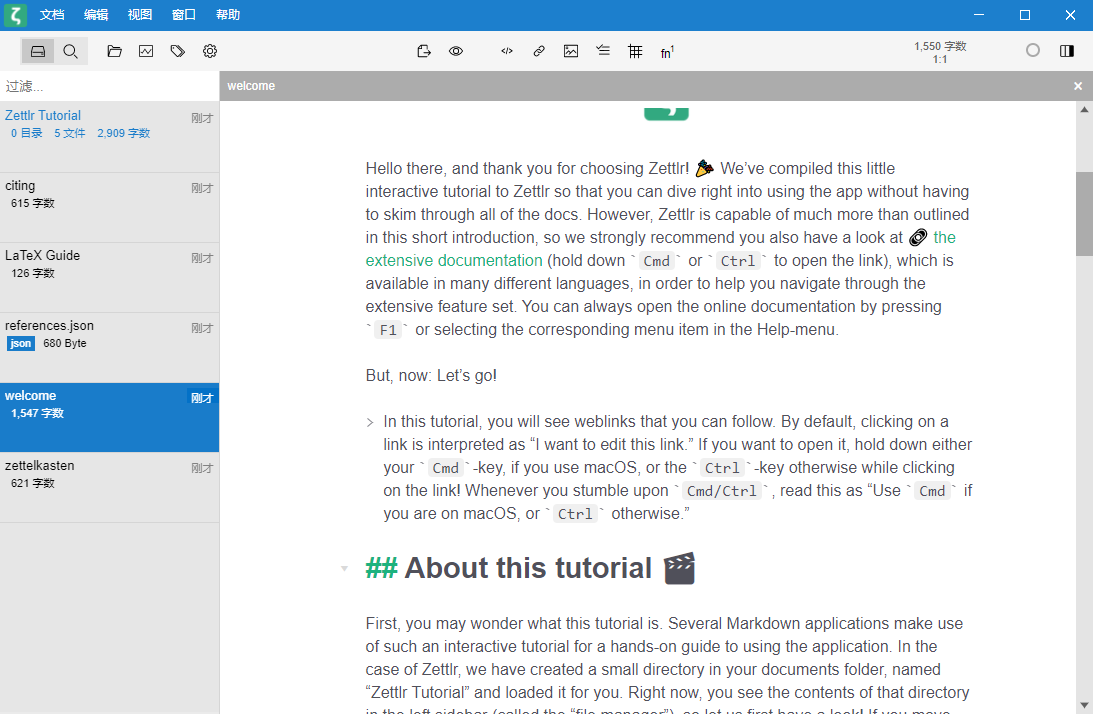





































网友评论